ڈیویلڈ لوکل ریکارڈنگ
منتقل شدہ مقامی ریکارڈنگ آپ کے ویڈیو کال کلینک میں درخواست کے لیے دستیاب ہے۔
اگر آپ کی تنظیم ہیلتھ ڈائریکٹ ویڈیو کال مشاورت کی مقامی ریکارڈنگ کو فعال کرنا چاہتی ہے، یا تو ویڈیو اور آڈیو یا صرف آڈیو ریکارڈنگ، یہ فعالیت دستیاب ہے۔ ڈیویلڈ لوکل ریکارڈنگ کا مطلب ہے کہ ہیلتھ ڈائریکٹ ویڈیو کال پلیٹ فارم پر کلینشین اور مریض کے درمیان مشاورت کی ڈیجیٹل ریکارڈنگ ہوئی ہے اور آڈیو یا ویڈیو اور آڈیو کی فائل کو ہیلتھ ڈائریکٹ کے ذریعہ نہیں بلکہ تنظیم کے ذریعہ رکھا گیا ہے یا محفوظ کیا گیا ہے۔ مشاورت کے دوران ریکارڈنگ لائیو ریکارڈ کی جاتی ہے اور مشاورت کے بعد پلیٹ فارم پر ریکارڈنگ کی کوئی ڈیجیٹل کاپی دستیاب نہیں ہے۔
منتقل شدہ مقامی ریکارڈنگ کی فعالیت تک رسائی کی درخواست کرنے کے لیے، براہ کرم رابطہ کریں۔ ویڈیو کال سپورٹ ٹیم ۔
Devolved Local Recording ایپلیکیشن کو فعال کرنے سے پہلے، آپ کی تنظیم نے ہمارے Devolved Local Recording Guidelines کو پڑھا ہوگا اور سائن آف فارم مکمل کیا ہوگا۔
براہ کرم منتقل شدہ مقامی ریکارڈنگ کے عمل کو نیچے دیکھیں:
| ایک بار جب کسی کلینک میں مشاورت شروع ہو جاتی ہے جو ڈیویلڈ ریکارڈنگ کے ساتھ فعال ہوتا ہے، کلینشین کال مینیجر آئیکن کے دائیں جانب REC بٹن دیکھے گا۔ |
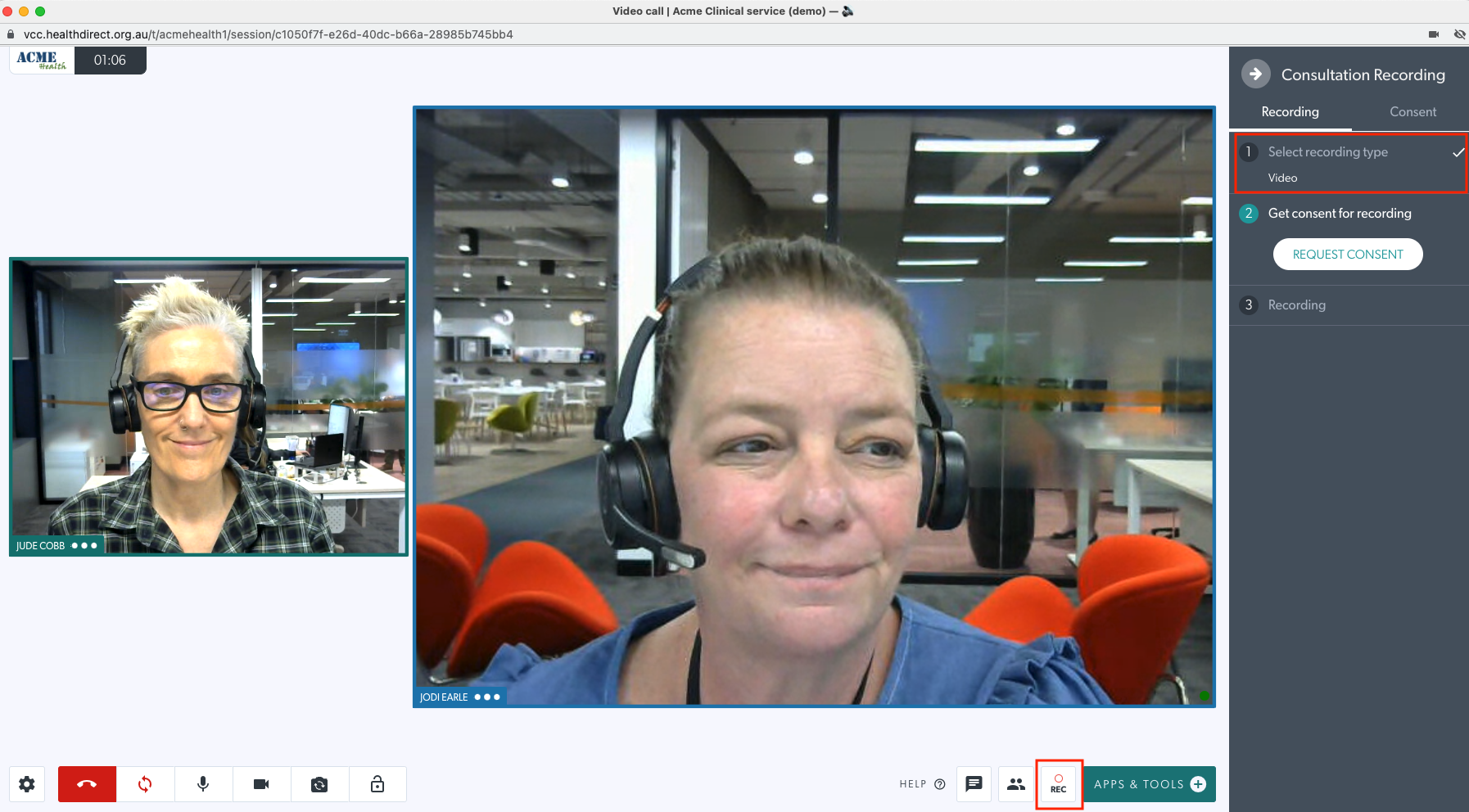 |
| ایک بار ریکارڈنگ کی دراز کھلنے کے بعد، کلینشین اس قسم کی ریکارڈنگ کا انتخاب کر سکتا ہے جسے وہ چاہیں گے۔ وہ یا تو ویڈیو (جس میں آڈیو سلسلہ شامل ہوگا) یا آڈیو ریکارڈنگ کا انتخاب کر سکتے ہیں۔ اس مثال میں ہم نے ویڈیو کو منتخب کیا ہے۔ ریکارڈنگ کا اختیار منتخب ہونے کے بعد، جاری رکھیں پر کلک کریں۔ |
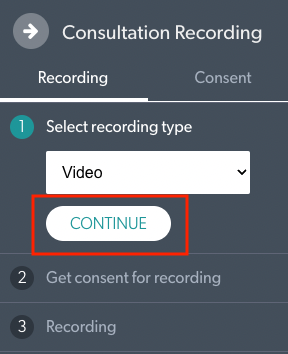 |
| اس کے بعد کلینشین کو کال میں دیگر تمام شرکاء سے رضامندی کی درخواست کرنی ہوگی۔ درخواست کی رضامندی پر کلک کریں۔ |
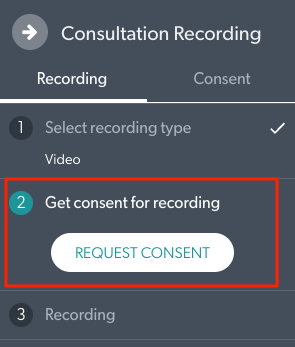 |
| شرکاء ریکارڈنگ کی رضامندی کی درخواست دیکھیں گے اور ریکارڈنگ کو آگے بڑھانے کے لیے "ہاں" کو منتخب کرنا ہوگا۔ |
 |
| رضامندی دینے کے بعد، کلینشین پھر ریکارڈنگ شروع کرنے کے لیے اسٹارٹ ریکارڈنگ بٹن دباتا ہے۔ |
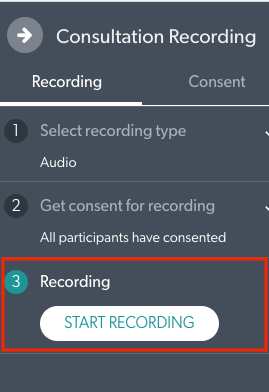 |
| کلینشین اب دیکھ سکتا ہے کہ ریکارڈنگ کامیابی سے جاری ہے۔ |
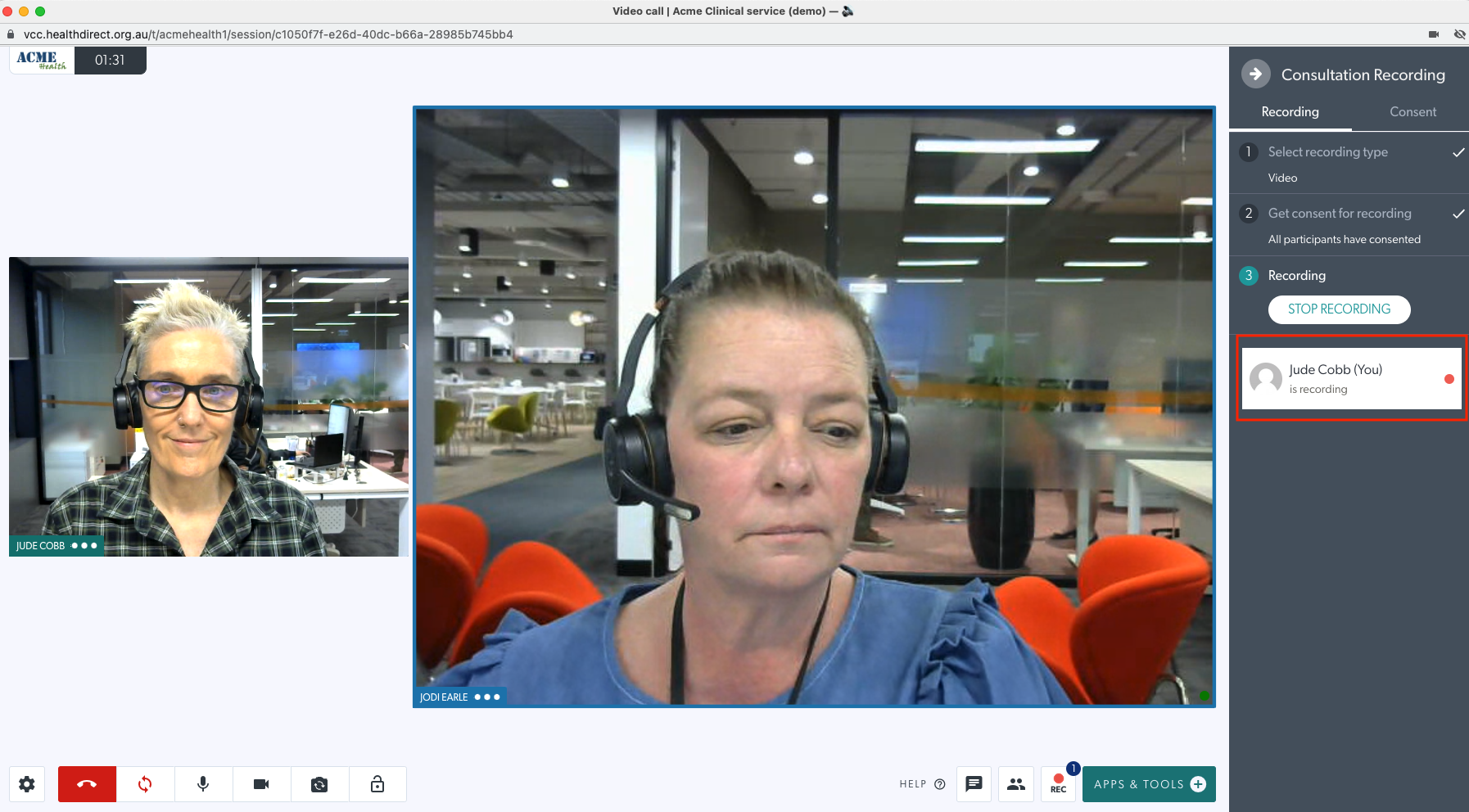 |
| مشاورت ختم ہونے کے بعد، کلینشین کو ریکارڈنگ کو روکنے اور پھر کال ختم کرنے سے پہلے ریکارڈنگ ڈاؤن لوڈ کرنے کی ضرورت ہے۔ ویڈیو کال پلیٹ فارم کسی بھی ڈیجیٹل فوٹ پرنٹ پوسٹ مشاورت کو برقرار نہیں رکھتا ہے اور ریکارڈنگ کو دوبارہ حاصل نہیں کیا جا سکے گا۔ ڈاؤن لوڈ کی گئی فائل میں ویڈیو ریکارڈنگز کے لیے بصری رضامندی کی تصدیق کی تصویر، یا آڈیو ریکارڈنگز کے لیے فائل کے شروع میں آڈیو رضامندی کی تصدیق ہوگی۔ |
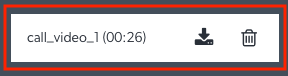 |
تخمینی مشاورتی فائل کا سائز
براہ کرم اپنی مشاورت کے لیے درج ذیل تخمینی فائل سائز کو نوٹ کریں۔ اوسط مشاورت (20 منٹ) کے ساتھ فائل کا سائز درج ذیل ہے:
- تخمینہ شدہ آڈیو صرف فائل کا سائز: 15 MB۔
- متوقع ویڈیو فائل سائز: 100 MB۔
اپنی ڈیفالٹ فائل کو تبدیل کرنا محفوظ مقام
آپ کی ڈاؤن لوڈ کردہ مشاورتی فائلوں کو محفوظ کرنے کے لیے اپنے ویب براؤزر کے لیے پہلے سے طے شدہ مقام کو تبدیل کرنا ممکن ہے۔ براہ کرم اپنی مشاورتی فائلوں کے لیے اپنے IT ڈیپارٹمنٹ سے سٹوریج کے رہنما خطوط پر تبادلہ خیال کریں۔ جہاں بھی ممکن ہو ان فائلوں کو محفوظ اور محفوظ مقام یا طبی نظام میں محفوظ کیا جانا چاہیے۔
گوگل کروم
تین نقطوں کے مینو کو منتخب کریں اور ترتیبات پر جائیں۔ ایڈوانسڈ مینو پر کلک کریں اور " ڈاؤن لوڈز " کو منتخب کریں۔
اس کے بعد آپ نیچے دکھائے گئے تبدیلی پر کلک کر سکتے ہیں۔ آپ کی فائلوں کو محفوظ کرنے کے لیے اسے کسی بھی مقامی یا نیٹ ورک کے مقام پر سیٹ کیا جا سکتا ہے۔

مائیکروسافٹ ایج
تین نقطوں کے مینو کو منتخب کریں اور ترتیبات پر جائیں۔ " ڈاؤن لوڈز " مینو پر کلک کریں۔
اس کے بعد آپ نیچے دکھائے گئے تبدیلی پر کلک کر سکتے ہیں۔ آپ کی فائلوں کو محفوظ کرنے کے لیے اسے کسی بھی مقامی یا نیٹ ورک کے مقام پر سیٹ کیا جا سکتا ہے۔
 ایپل سفاری
ایپل سفاری
Safari کھولیں اور Safari > ترجیحات پر کلک کریں۔ " جنرل " ٹیب پر کلک کریں۔ فائل ڈاؤن لوڈ مقام کے آگے، ڈراپ ڈاؤن باکس پر کلک کریں۔ آپ کی فائلوں کو محفوظ کرنے کے لیے اسے کسی بھی مقامی یا نیٹ ورک کے مقام پر سیٹ کیا جا سکتا ہے۔

موزیلا فائر فاکس
تین لائنوں کے مینو کو منتخب کریں اور ترتیبات پر جائیں۔ " فائلز اور ایپلیکیشنز " تک نیچے سکرول کریں۔
اس کے بعد آپ براؤز پر کلک کر سکتے ہیں جیسا کہ نیچے دکھایا گیا ہے۔ آپ کی فائلوں کو محفوظ کرنے کے لیے اسے کسی بھی مقامی یا نیٹ ورک کے مقام پر سیٹ کیا جا سکتا ہے۔
